MacBook Pro 拥有当今最好的笔记本电脑显示屏之一。然而,您可能会发现,即使是 16 英寸 MacBook Pro 对于多任务处理和生产力工作来说也太小了。
在您的设置中添加超宽显示器是增加 MacBook Pro 屏幕空间的好方法。您可以在超宽显示器上捕捉四个以上的全尺寸窗口,从而使您可以同时使用多个应用程序,并充分利用最新 MacBook Pro 提供的所有原始功能。
目录
1. LG 40WP95C-W – 我们的选择
LG 推出首款主流 Thunderbolt 4 显示器 40WP95C-W,证明了他们是行业中无可争议的领导者。
该显示器具有 5120 x 2160 分辨率,并配备 Nano-IPS 面板,可提供卓越的图像质量。DCI-P3 色域的色彩表现率为 98%,而典型亮度为 300nits。考虑到您所支付的价格,您会期望更多。
然而,这并不是因为这些参数,而是因为它是列表中的第一款 Thunderbolt 4 显示器。行业第一总是能引起人们的关注和赞赏。此外,这已经是很长一段时间了,这使得它更加令人印象深刻。
您将获得 39.7 英寸 Nano-IPS WUHD 曲面显示屏。您可以使用此显示器通过 Thunderbolt 4、DisplayPort 或后面板上的两个 HDMI 端口进行连接。此外,侧面板还设有两个 USB 3.0 端口。
为了给您带来呵护和舒适,该显示器发出低水平蓝光,并获得 TUV Rheinland 认证。它还具有环境光传感器,可帮助动态调整亮度。
最后,它还通过 AMD FreeSync、动态动作同步和黑色稳定器支持提供身临其境的游戏体验。10W 立体声扬声器可为您提供不错的声音,因此大多数用户无需投资外部扬声器。尽管它的设计并非考虑到游戏,但该显示器因其尺寸和图像质量而提供了身临其境的体验。
我们的看法
这款显示器仅因其对 Thunderbolt 4 的支持而赢得了人们的喜爱。话虽如此,它还为您提供了具有良好图像参数的宽屏。它还通过众多端口来支持这一点,以帮助轻松连接您的设备。
- 支持 Thunderbolt 4,提供 96W 功率输出,可为 MacBook Pro 充电
- 大量端口可连接多个设备。
- 它支持菊花链,允许您连接多个显示器。
- AMD FreeSync 和动态动作同步支持让您在游戏时获得优势。
- 价格
2.LG 34BK95U-W – 雷电 3
LG 34BK95U-W 凭借其华丽的 5120×2160 像素显示屏和 Thunderbolt 3 连接,成为 MacBook Pro 最好的超宽显示器。虽然这会花费你一些钱,但你所付出的代价是市场上最清晰的显示器之一,它具有 DCI-P3 色域和令人印象深刻的 HDR 性能,亮度高达 600 尼特。
它是唯一一款接近 MacBook Retina 显示屏的超宽显示器。由于它使用 IPS 面板,因此您可以享受美妙的视角,如果您想与同事共享屏幕,这非常有用。
板载 Thunderbolt 3 端口提供真正的单电缆体验,让您能够以高达 85W 的功率连接 MacBook Pro 并为其充电。这足以为任何 MacBook Pro 充电,无论笔记本电脑的处理器和尺寸如何。
您还可以获得额外的 USB Type-A 端口,用于将传统 USB 外围设备连接到 MacBook Pro。总体而言,LG 34BK95U-W 是一款出色的超宽显示器,应该会令大多数多任务处理者和创意专业人士满意。
我们的看法
LG 34BK95U-W 是一款优质超宽显示器,适合专业内容创作者和狂热的多任务处理者。它与 MacBook Pro 无缝连接,提供单根电缆连接和类似于 MacBook 视网膜显示屏的显示质量。
- 令人难以置信的锐利和色彩准确的图像质量
- 令人印象深刻的 HDR 图像表现
- Thunderbolt 3 端口,具有 85W 笔记本电脑充电功率
- 多任务处理工具
- 倾斜和高度可调的支架
- 支架不支持旋转调节
3. Lenovo ThinkVision P40w-20 – Thunderbolt 4 和 Intel AMT
ThinkVision P40w-20 是首款提供 Thunderbolt 4 和 Intel AMT 的显示器,使其成为系统和网络管理员使用 Intel vPro 平台管理 IT 基础设施的完美显示器。
这款 ThinkVision 显示器适用于商业用户,因为它具有多种功能,允许用户执行多任务并提高工作效率。40 英寸屏幕具有 5120×2160 WUHD 显示屏,21:9 的宽高比为您提供充足的屏幕空间,可以同时查看多个应用程序。IPS 面板显示器提供出色的视角,方便与同事协作。
该屏幕采用 10 位颜色,可在宽色域内呈现 10.7 亿种颜色,覆盖 99% 的 sRGB 和 98% 的 DCI-P3 色彩空间。颜色栩栩如生,Delta E 精度测量值小于 2,为您提供有吸引力且逼真的图像。虽然这不会给内容创建者留下深刻的印象,但该显示器对于其主要目标群体(商业用户)来说是理想的选择。
正如超宽显示器中常见的那样,P40w-20 具有内置 USB 集线器和 KVM 切换器,可连接所有工作站设备。PbP 和 PiP 功能可以方便地同时在多台计算机上工作,以便您可以执行多项任务并更高效地与团队合作。
除了多任务处理之外,如果您将多个外围设备与 MacBook Pro 一起使用,ThinkVision P40w-20 也是一款出色的显示器。除了 Thunderbolt 4 之外,该显示器还具有四个 USB-A 3.2 Gen 1 端口和一个 USB-C 3.2 Gen 1 端口,用于连接所有旧设备。凭借 Thunderbolt 4 端口上的 100W 电力传输,您的 MacBook 永远不会耗尽电量。
我们的看法
虽然 ThinkVision P40w-20 无疑是一款出色的显示器,但其最重要的 USP 是 Intel AMT 支持。因此,如果您的工作涉及远程管理复杂的 IT 基础设施,那么 Monitor 非常适合您。如果您对它的高价感到满意,它也是一款适合典型办公室使用的出色显示器。
- 英特尔 AMT 支持非常适合远程工作用例。
- Delta E<2 和宽色域确保了准确的图像表示。
- 内置 USB 集线器和 KVM 切换器可实现高效的多任务处理。
- 100W 供电非常适合在您工作时为 MacBook Pro 充电。
- Thunderbolt 4 提供最先进的连接。
- 昂贵的
- 没有集成扬声器
- 尽管价格较高,但不支持 VRR 技术。
4.三星奥德赛G9 – 49英寸超超宽屏
虽然 Odyssey G9 主要是一款游戏显示器,但仔细查看规格后会发现一些功能,使其成为适合多种用例的多功能设备。
G9 有多种变体,适合相同数量的用例。该型号采用 49 英寸 VA 面板,分辨率为 5120x1440p,支持 QLED 技术,刷新率为 240Hz,非常适合高性能游戏。
该显示器采用 AMD 顶级 VRR 技术 FreeSync Premium Pro,确保流畅、身临其境的游戏体验。有趣的是,G9 不遗余力地兼容 G-Sync,使这款显示器成为一款可防止图像撕裂的综合游戏设备。对于游戏玩家来说更重要的是,G9 的 1 毫秒 (GtG) 响应时间可以防止重影,让他们比对手更具竞争优势。
令人印象深刻(且高端)的游戏功能并不是 G9 提供的唯一功能。它使您能够连接多个输入,并且 G9 具有 PbP 和 PiP 功能,可满足您的多任务处理需求。1000nits的亮度、125%的sRGB色域和2500:1的对比度确保了最佳的图像质量。您无需担心眼睛疲劳,因为 G9 具有护眼模式并使用无闪烁技术,可确保您继续玩游戏(或工作),只要您愿意。
我们的看法
至少可以说,G9 是一款昂贵的显示器。然而,考虑到高端游戏功能、超宽外形尺寸和多种多任务处理功能,无论您是竞技游戏玩家还是正在寻找一款可以增强性能的显示器,该显示器都是与 MacBook Pro 搭配的绝佳选择。生产率。
- PbP 和 PiP 使您能够同时在多台计算机上工作。
- 令人难以置信的亮度确保了卓越的 HDR 性能。
- 49 英寸曲面屏非常适合游戏和工作。
- 240Hz 刷新率和 VRR 技术可最大限度地减少游戏时的图像失真。
- 昂贵的
- 没有集成扬声器
- 考虑到价格,局部调光可能会更好。
5.飞利浦 34E1C5600HE – 预算
飞利浦 34E1C5600HE 是一款出色的经济型显示器,非常适合在长时间午休期间工作和玩轻度游戏。如果您预算紧张并且想要一台功能齐全的设备,那么它是完美的选择。
34英寸屏幕采用VA面板,分辨率为3440x1440p,长宽比为21:9。该显示器具有 100Hz 刷新率,并提供 4ms GtG 响应时间,但缺乏 FreeSync(和 G-Sync)意味着无法进行高性能游戏。但您确实可以获得本机自适应同步,它可以提供令人惊讶的出色游戏性能。
采用VA面板,使屏幕拥有3000:1的高对比度,使色彩显得鲜艳、逼真。这很棒,因为尽管价格低廉,但飞利浦仍能提供令人印象深刻的色彩系列,涵盖超过 123% 的 sRGB 和 99.25% 的 NTSC 色域。此外,飞利浦还利用低蓝光、无闪烁技术和 EasyRead 模式来防止眼睛疲劳,确保您的健康。
飞利浦 34E1C5600HE 是一款多功能设备。其全面的产品包括内置 5MP 网络摄像头和集成扬声器,使您无需连接外部附件即可高效地进行日常电话会议。尽管相机的图像质量低于标准,并且扬声器的质量会让你跑去寻找耳机,但在紧急情况下,你可以使用这些,而不会有太多麻烦。
我们的看法
飞利浦 34E1C5600HE 是一款简单的超宽显示器,价格便宜但用途广泛。如果您想购买一款能够提供多任务处理所有基本功能而又不花太多钱的显示器,那么它是完美的选择。
- 宽广的色域确保了极高的色彩准确性。
- 高对比度使色彩看起来充满活力且栩栩如生。
- 对于预算显示器来说,游戏性能出奇的好。
- PiP 和 PbP 可实现高效的多任务处理。
- 65W 功率输出对于 MacBook Pro 来说是不够的。
- 网络摄像头和扬声器质量差会影响视频通话质量。
6.戴尔 U4021QW UltraSharp 40 曲面 WUHD 显示器– 色彩准确度
对于需要超过 34 英寸屏幕空间的专业人士来说,戴尔 U4021QW UltraSharp 40 曲面 WUHD 显示器是最佳选择之一。40 英寸屏幕长宽比为 21:9,分辨率为 5120×2160,为多任务处理提供了充足的空间,并排应用程序,还有剩余空间。该显示器覆盖高达 98% 的 DCI-P3 色域,非常适合专业创意工作。
戴尔在这款显示器上配备了许多专业功能,例如 MAC 地址直通和 PXE 启动,以便在工作场所轻松管理。您可以获得所有多任务功能,包括自动 KVM 切换器(可轻松管理连接到显示器的两台 PC)和屏幕分割软件。
该显示器的连接选项包括具有 90W 充电功率和显示支持的 Thunderbolt 3 端口、两个 HDMI 输入、一个 DisplayPort、USB-C、四个 USB-A 端口、音频输出和一个以太网插孔。有了这款显示器,您无需投资扩展坞即可为 Mac 添加额外的端口。这可能是一个昂贵的选择,但这是唯一一款可以与该尺寸的屏幕清晰度和色彩准确度以及以工作场所为中心的工具套件相匹配的显示器。如果您想在您的设置中添加扩展坞,请查看我们的 适用于 Macbook Pro 的最佳 Thunderbolt 4 Dock 评测。
我们的看法
戴尔 U4021QW UltraSharp 40 曲面 WUHD 显示器是一款高品质超宽显示器,具有全面的色彩覆盖范围和无可挑剔的色彩表现。尽管尺寸很大,但它非常锋利,并且几乎拥有连接办公外围设备所需的所有端口。
- 大而清晰的屏幕
- 出色的色彩准确度和宽广的色域
- 配备大量连接选项,包括 90W Thunderbolt 3 端口
- 办公和生产力工具
- 完全可调支架
- 它并不便宜
7.明基EW3880R – 中档
BenQ EW3880R 是一款出色的 38 英寸超宽显示器,适用于多媒体和生产力。它的宽度足以并排放置四个全尺寸 A4 窗口,非常适合处理多个文档、网络浏览器和其他生产力程序的用户。
尽管屏幕很大,但 3840×1600 的分辨率使屏幕上的所有内容都清晰易读,这有助于减轻长时间盯着屏幕时的眼睛疲劳。弯曲的屏幕使您可以从屏幕的一端看到另一端的内容,而无需不断地平移。
10 位 IPS 面板非常适合媒体消费,可产生明亮、鲜艳的色彩,使您的电影和视频栩栩如生。支持 2.1 音响系统、24P 视频帧速率和多种 HDR 模式。您可以拥有一台超宽显示器,在舒适的家中提供电影院品质的体验。
通过 USB-C 连接 MacBook Pro,并使用 60W 充电和两个 USB-A 端口提供额外连接。附加端口包括两个 HDMI 2.0 输入和 DisplayPort。
我们的看法
BenQ EW3880R 是一款完美的显示器,可提高工作效率和媒体消耗。它可通过 USB-C 轻松连接,为多任务处理提供充足的空间,并提供明亮、多彩的视觉效果,让您可以观看深夜节目。
- 同类产品中价格合理
- 锐利而充满活力的显示
- 出色的音质
- 可调节支架
- 60W 不足以为 MacBook Pro 全速充电
8. LG 34WQ73A-B – 廉价 USB-C 显示器
如果 LG 32WQ73A-B 将是您的第一台超宽显示器,那么它是一个绝佳的选择。此外,它还可以提供适合工作、媒体消费和多任务处理的多功能功能,与 MacBook Pro M2 完美配合。
该显示器配备 32 英寸 IPS 面板显示屏,分辨率为 3440x1440p,长宽比为 21:9。它使用 10 位颜色寻址来生成 10.7 亿种颜色,覆盖 99% 的 sRGB 色域,非常适合从 YouTube 流式传输视频或在休息时观看电影。
LG 32WQ73A-B 是一款工作显示器,考虑到其功能,这一点显而易见。它具有 LG 的屏幕显示屏,可提供用户友好的界面来控制屏幕设置,并允许您在分屏模式下使用显示器进行多任务处理。
此外,其多个视频输入、PbP 支持和内置 KVM 切换器允许您连接 MacBook Pro 和任何其他计算机以提高工作效率。此外,功能齐全的 USB-C 端口具有 Alt 模式 DisplayPort 和 90W 供电功能,可确保您的 MacBook Pro 在您努力工作时保持充满电。
我们的看法
LG 32WQ73A-B 是一款多功能显示器,非常适合您的家庭办公室。它的口袋明显更轻,而且您不会牺牲任何多任务处理或提高生产力所必需的功能。它与 MacBook Pro 配合良好,其“一键式”支架可让您获得完美的视角。
- 价格
- USB-C 端口具有 Alt 模式 DisplayPort 和 90W 供电功能,可与 MacBook Pro 完美配合。
- 动态动作同步和黑色稳定器增强了游戏体验。
- 符合人体工程学的支架可确保您获得完美的视角。
- 没有集成扬声器。
- 尽管色域很广,但色彩表现仍然低于标准。
为 MacBook Pro 选择最佳超宽显示器 – 购买指南
以下是购买 MacBook Pro 超宽显示器时需要注意的事项。
带供电功能的 USB-C
适用于 MacBook Pro 的最佳超宽显示器配备带供电功能的 USB-C,让您可以使用同一根电缆连接 MacBook 并为其充电。
是的,最新的 MacBook Pro 配备 HDMI 连接,但 USB-C 允许方便的单电缆连接,这也有助于消除桌面上的杂乱。
分辨率和屏幕尺寸
如果您希望显示屏看起来像 MacBook 的屏幕,我们建议大于 30 英寸的设备至少采用 1440p(或更高)的分辨率。这为您提供了更清晰的显示、清晰的文本和详细的图像。
清晰的显示屏非常出色,特别是对于创造性任务和基于文本的工作(例如编程)。如果您花大量时间盯着屏幕,它还有助于减轻眼睛疲劳。
此外,您不会花费数百美元购买配备 Liquid Retina XDA 显示屏的新款 M2 MacBook Pro,只是为了使用质量不佳、褪色的外接显示器。
广色域
色域是为 MacBook Pro 选择超宽显示器时需要注意的另一个重要功能。您需要一台覆盖宽色域的显示器以获得最佳色彩精度,例如 DCI-P3 和 Display P3。
具有广阔色彩空间的显示器可以产生丰富、更饱和的色彩,非常适合关键的设计工作和专业人士。由于 MacBook 使用 Display P3 色域,因此您可以在 MacBook Pro 和外接显示器上获得一致的色彩表现。
如果您正在寻找一款用于日常办公或设计网络内容的超宽显示器,99% sRGB 色彩覆盖率应该适合您。您无需掏更多钱就能获得不错的颜色。
人体工学
人体工程学是一个不容忽视的方面,尤其是对于那些在家工作的人来说。确保显示器具有良好的高度调节范围,以防止长时间工作时出现背痛。
超宽的形状不允许旋转,但您可以充分利用倾斜和旋转调整来找到完美的观看位置。人体工程学对于创造安全舒适的工作环境大有帮助。
屏幕分割软件和KVM切换器
如果您购买超宽显示器的主要目标是同时使用多个程序,那么您将受益于屏幕分割软件和内置 KVM 切换器。
macOS 允许两个应用程序通过分屏视图并排显示,但您可以使用分屏软件在不同的布局中拥有更多应用程序。这将使您能够更好地组织工作流程并充分利用增加的屏幕空间。
大多数戴尔、LG 和三星的超宽显示器都内置屏幕分割软件。但如果您的显示器没有,请不要失望,因为您始终可以寻找第三方选项,尽管有些可能需要订阅。
KVM 切换器是多任务处理的另一个重要工具,特别是对于那些使用两台计算机的人来说。您可以将 MacBook Pro 和另一台计算机连接到超宽显示器,并使用单个键盘和鼠标进行控制。
适用于 MacBook Pro 和 Air 的超宽显示器 – 常见问题
MacBook Air 支持超宽显示器吗?
Mac Air 功能强大,可以在其原始分辨率下运行超宽显示器,没有任何问题。
如何拆分我的超宽显示器?
您可以使用“分割视图”在 macOS 内轻松地将超宽显示器分成并排的两个部分。大多数超宽显示器都内置功能丰富的屏幕分割软件,例如适用于戴尔显示器的 Dell Easy Arrange。
HDMI 2.1可以做5120×1440吗?
最新的 M2 Pro 和 M2 Max MacBook Pro 上的 HDMI 2.1 端口支持 60Hz 刷新率的 8K 分辨率。
双 QHD (5120×1440) 分辨率可与 HDMI 2.1、带 DisplayPort 1.2 的 USB-C 或 DisplayPort 1.2 及更高版本配合使用,这意味着您还可以通过 MacBook Pro 上的 Thunderbolt 4 端口连接超宽显示器。
60W USB-C 供电足以为我的 MacBook Pro 充电吗?
13 英寸 MacBook Pro 和 14 英寸 MacBook Pro 配备 67W 电源适配器,这意味着具有 60W 或 65W 供电能力的 USB-C 显示器应该能够在使用时为其充电。
然而,60W 不足以为 1 核 16 英寸 M2 MacBook Pro 充电。
 美国好物推荐
美国好物推荐![适用于 MacBook Pro 和 Air 的最佳超宽显示器[2023] 30 LG 40WP95C-W 40 英寸超宽曲面 WUHD (5120 x 2160) 5K2K Nano IPS 显示屏,DCI-P3 98%(典型值),带 HDR10,Thunderbolt 4 带 96W PD,3 边几乎无边框设计倾斜/高度/旋转支架,黑色的](https://m.media-amazon.com/images/I/41OMG-B7zLL.jpg)
![适用于 MacBook Pro 和 Air 的最佳超宽显示器[2023] 32 LG 34BK95U-W UltraFine 34' 21:9 5K 2K (5120 x 2160) Nano IPS LED 超宽显示器,600 cd/m² HDR,Thunderbolt 3 / USB Type-C 输入黑色](https://m.media-amazon.com/images/I/41GXkqKAmNL.jpg)
![适用于 MacBook Pro 和 Air 的最佳超宽显示器[2023] 34 联想 ThinkVision P40w-20 39.7 WUHD 曲面屏 WLED 液晶显示器 - 21:9 - 乌鸦黑](https://m.media-amazon.com/images/I/41uRD38oP7L.jpg)
![适用于 MacBook Pro 和 Air 的最佳超宽显示器[2023] 35 三星 Odyssey 49 英寸 5K QHD 1440p 游戏 G9 电脑显示器 LC49G97TSSNXDC](https://m.media-amazon.com/images/I/41nx391-awL.jpg)
![适用于 MacBook Pro 和 Air 的最佳超宽显示器[2023] 36 飞利浦 34E1C5600HE 34 英寸超宽 QHD 21:9 显示器,内置 Windows Hello 网络摄像头和降噪麦克风、USB-C 扩展坞、立体声扬声器、100Hz、4 年优先更换](https://m.media-amazon.com/images/I/41PcPtsxPpL.jpg)
![适用于 MacBook Pro 和 Air 的最佳超宽显示器[2023] 38 戴尔 U4021QW UltraSharp 40 英寸曲面 WUHD 显示器](https://m.media-amazon.com/images/I/411fSjovj2L.jpg)
![适用于 MacBook Pro 和 Air 的最佳超宽显示器[2023] 39 BenQ EW3880R 高级曲面超宽显示器 38' WQHD 带遥控器 | IPS | 2300R曲线| HDRi | 护眼科技 | 高度、旋转和倾斜 | 2.1 声道带 8 瓦低音炮 | DisplayPort | HDMI | USB-C | USB集线器,黑色](https://m.media-amazon.com/images/I/41wdk1vAGYL.jpg)
![适用于 MacBook Pro 和 Air 的最佳超宽显示器[2023] 41 LG 超宽 QHD 34 英寸曲面电脑显示器 34WQ73A-B,IPS,兼容 HDR 10,内置 KVM 和 USB Type-C,黑色](https://m.media-amazon.com/images/I/41ZS87-OZHL.jpg)